Movavi Photo Noir绿色版是一款十分起来非常简单方便的黑白照片转换工具,Movavi Photo Noir绿色版内置多种黑白滤镜,用户也可自定义调整相应的滤镜样式。Movavi Photo Noir绿色版同时具备方向旋转, 大小裁剪、压缩照片等简单的图片编辑功能。
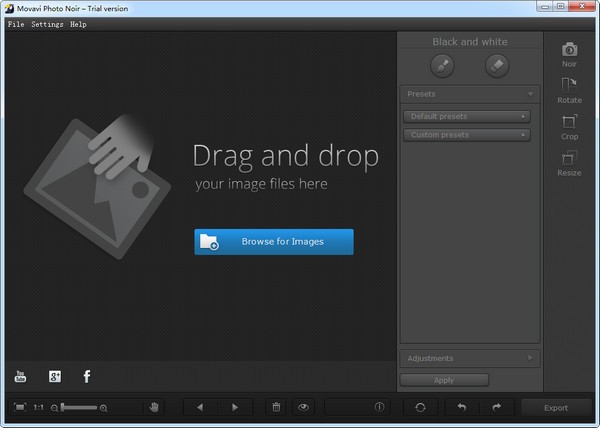
Movavi Photo Noir绿色版软件特色
1、Movavi Photo Noir拥有非常多的图片滤镜,打开图片就可以显示滤镜
2、在右边点击一种滤镜就可以添加到自己的图片。可以设置变换黑白
3、支持细节设置,点击一种滤镜就可以进入细节设置界面
Movavi Photo Noir绿色版安装方法
下载Movavi Photo Noir绿色版软件包,解压,运行“exe.文件”
双击打开,进入安装向导,单击Next
继续安装前阅读协议,点击I accept...,点击Next
选择安装位置,默认c盘,点击Next
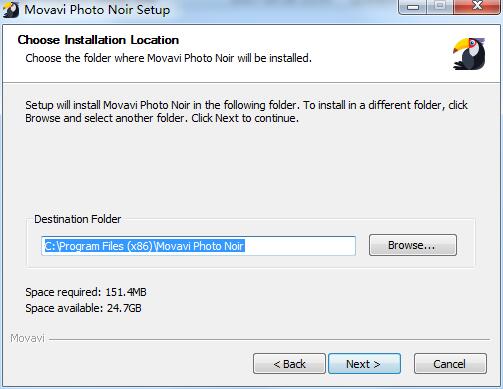
选择开始菜单文件夹,点击Install
Movavi Photo Noir最新版正在安装,耐心等待一下
安装完成,点击Finish,退出安装向导
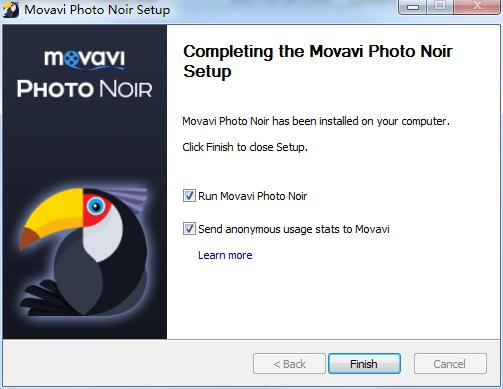
Movavi Photo Noir绿色版官方教程
如何编辑图像并应用黑白效果
第1步:打开图像
打开Movavi Photo Noir,然后单击“ 浏览图像”以选择要编辑的图像。
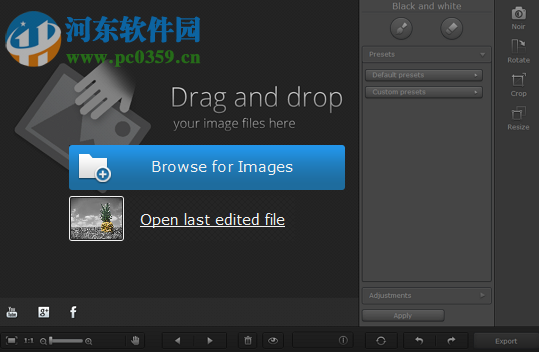
第2步:使用黑白滤镜
1.单击Noir按钮打开单色编辑工具。
2.选择最适合您照片的黑白预设。
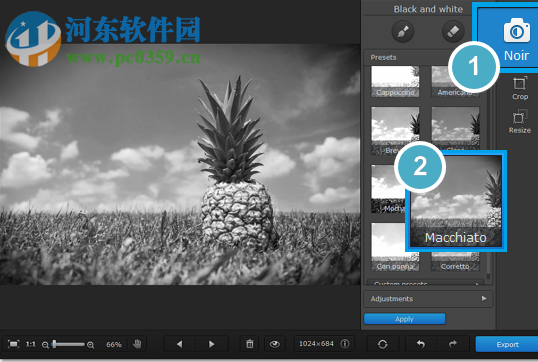
3. (可选)单击画笔图标并在图像上绘画以添加选择颜色
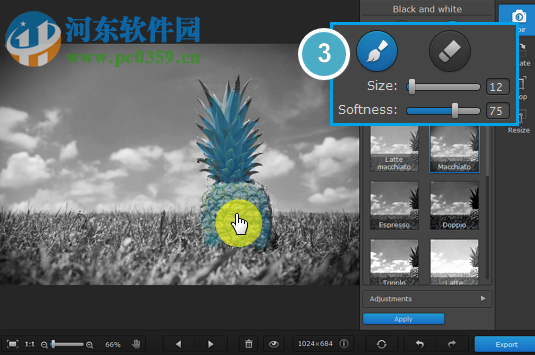
4. (可选)单击“ 调整”并使用滑块微调黑白滤镜。
5.单击“ 应用”接受更改。
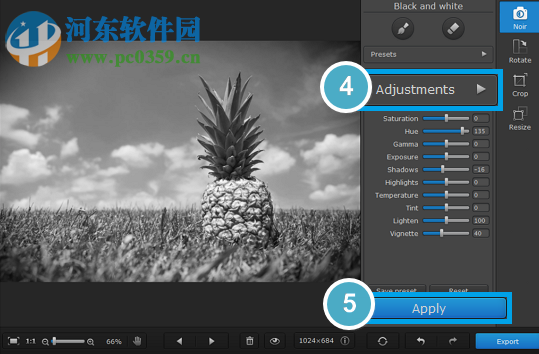
第3步:编辑照片尺寸
“ 旋转”选项卡允许您将图像旋转90度,水平或垂直镜像图像,并拉直地平线。
“ 裁剪”选项卡允许您剪切照片的边缘。您可以使用此功能将图像裁剪为必要的比例,或者将焦点对准照片的主体。
“ 调整大小”选项卡允许您将图像缩小到必要的大小(以像素为单位)。这对于制作头像或将图像上传到网络非常有用。
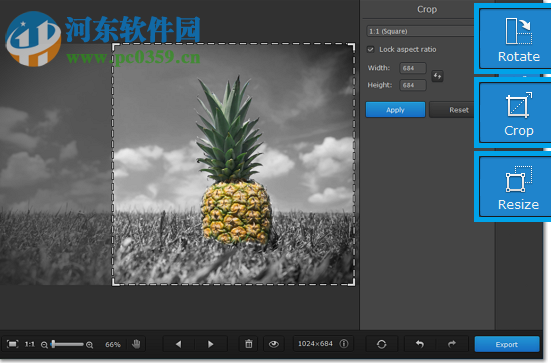
第4步:导出图像
完成后,单击“ 导出”按钮保存照片!
黑白滤镜
让你的照片变成黑白
第1步:打开Noir选项卡
单击侧栏上的Noir按钮以打开黑白过滤工具。
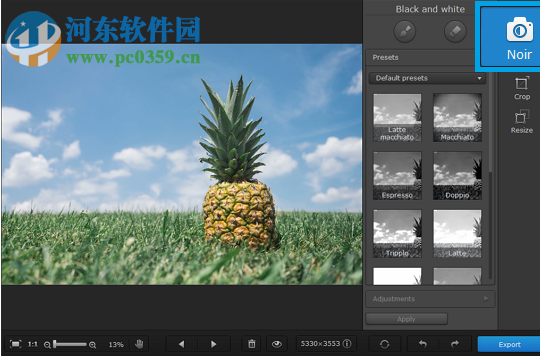
第2步:选择预设
在预设列表中,单击要将其应用于照片的预设。预设可能在亮度,对比度和其他参数方面有所不同。尝试一些,看看哪个最适合您的形象。
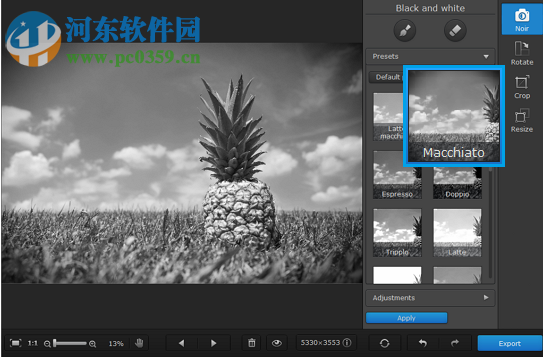
第3步:使用微调(可选)
1.单击调整按钮,底部黑色 和 白色标签,打开调整选项。
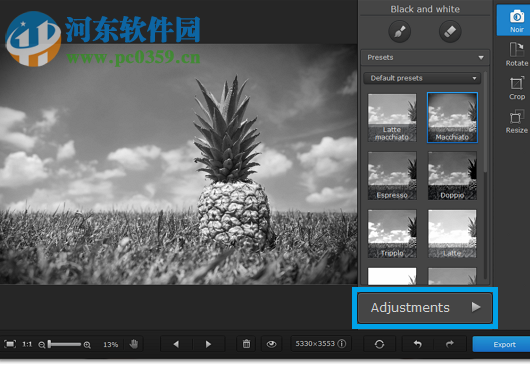
2.使用滑块改善图像。
*这些滑块会影响黑白滤镜下的原始图像。
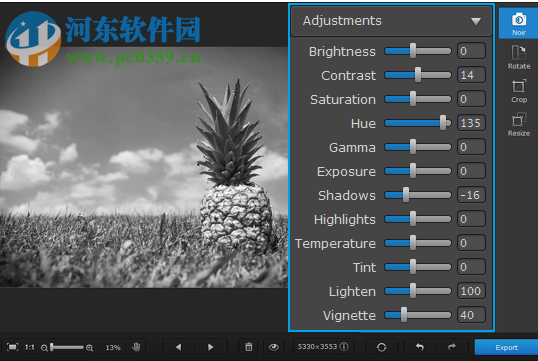
第4步:应用更改
最后,单击底部的“ 应用”按钮接受更改。不要忘记以后保存你的图像!
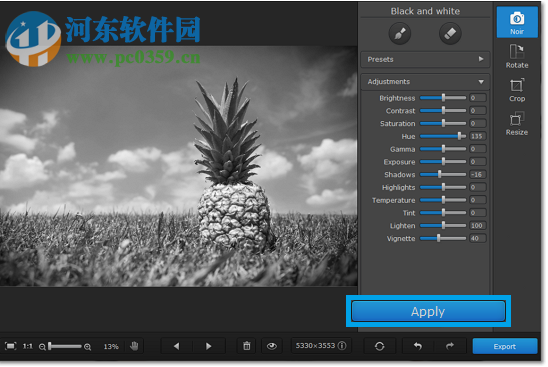
下载仅供下载体验和测试学习,不得商用和正当使用。
下载体验
